360安全卫士怎么恢复删除文件?360安全卫士恢复删除文件教程
更新时间:2024-01-14 10:32:21作者:bianji
当电脑中的软件和文件过多时,会在一定程度上影响电脑的运行速度,因此需要定期进行清理,保证我们的使用体验不会下降。但是在清理文件时偶尔会误删除一些文件,如何才能找回来呢?下面就为大家带来360安全卫士恢复删除文件操作方法。
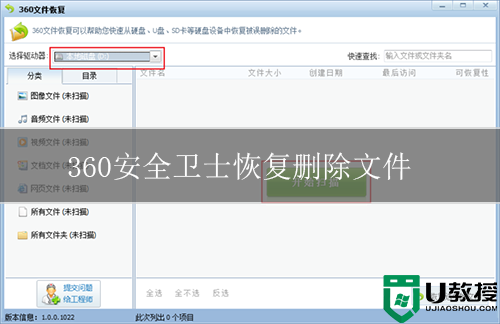
360安全卫士恢复删除文件步骤:
1、首先打开360安全卫士,点击上方的功能大全,如下图所示;
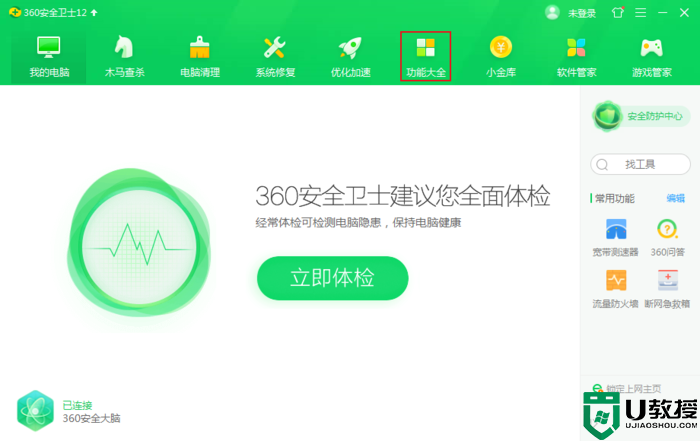
2、在数据安全分类中找到文件恢复功能并点击,如下图所示;
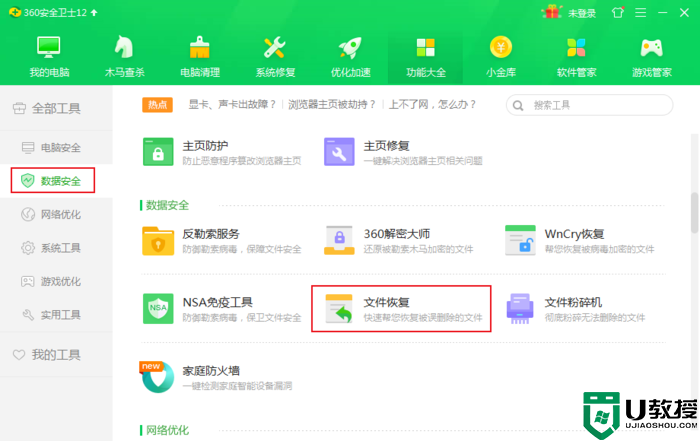
3、在文件恢复界面选择误删文件所在的硬盘,点击开始扫描,如下图所示;
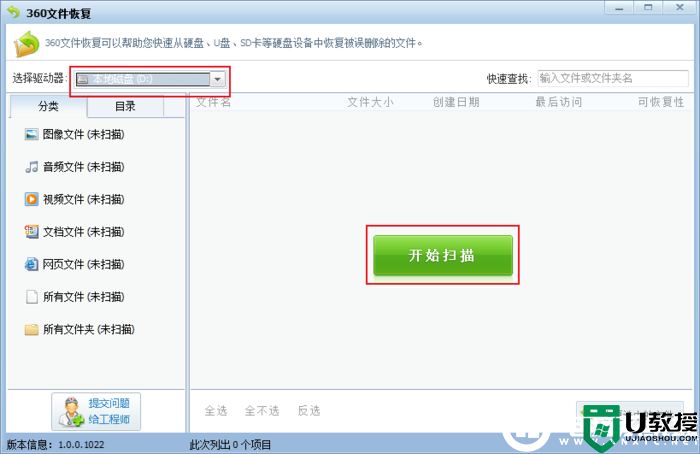
4、完成文件扫描后,将需要恢复的文件勾选,之后点击恢复选中的文件即可,如下图所示;
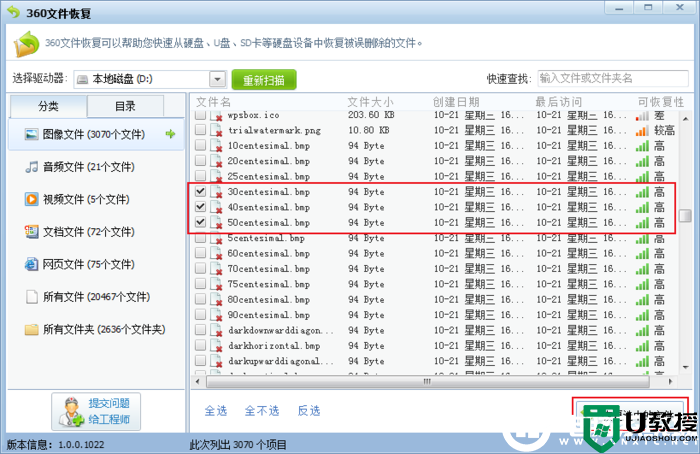
以上就是使用360安全卫士恢复误删文件的方法,需要注意的是,如果被删文件的目录被其他文件覆盖过,恢复的成功率也会下降,因此重要文件一定要做好备份,防止出现类似问题。更多精品教程可以关注电脑系统城。
360安全卫士怎么恢复删除文件?360安全卫士恢复删除文件教程相关教程
- 360安全卫士怎么恢复删除文件?360安全卫士恢复删除文件教程
- 360安全卫士如何快速恢复误删文件?360安全卫士恢复删除文件教程
- 360安全卫士如何快速恢复误删文件?360安全卫士恢复删除文件教程
- 360安全卫士如何快速恢复误删文件?360安全卫士恢复删除文件教程
- 360安全卫士如何快速恢复误删文件?360安全卫士恢复删除文件教程
- 360安全卫士如何快速恢复误删文件?360安全卫士恢复删除文件教程
- 360安全卫士怎么修复dll文件?360安全卫士修复dll文件教程
- 360安全卫士怎么修复dll文件?360安全卫士修复dll文件教程
- 360安全卫士怎么修复dll文件?360安全卫士修复dll文件教程
- 360安全卫士怎么修复dll文件?360安全卫士修复dll文件教程
- 5.6.3737 官方版
- 5.6.3737 官方版
- Win7安装声卡驱动还是没有声音怎么办 Win7声卡驱动怎么卸载重装
- Win7如何取消非活动时以透明状态显示语言栏 Win7取消透明状态方法
- Windows11怎么下载安装PowerToys Windows11安装PowerToys方法教程
- 如何用腾讯电脑管家进行指定位置杀毒图解

